Android开发之自定义Dialog简单实现
本文着重研究了自定义对话框,通过一下步骤即可清晰的理解原理,通过更改界面设置和style类型,可以应用在各种各样适合自己的App中。
首先来看一下效果图:
首先是activity的界面
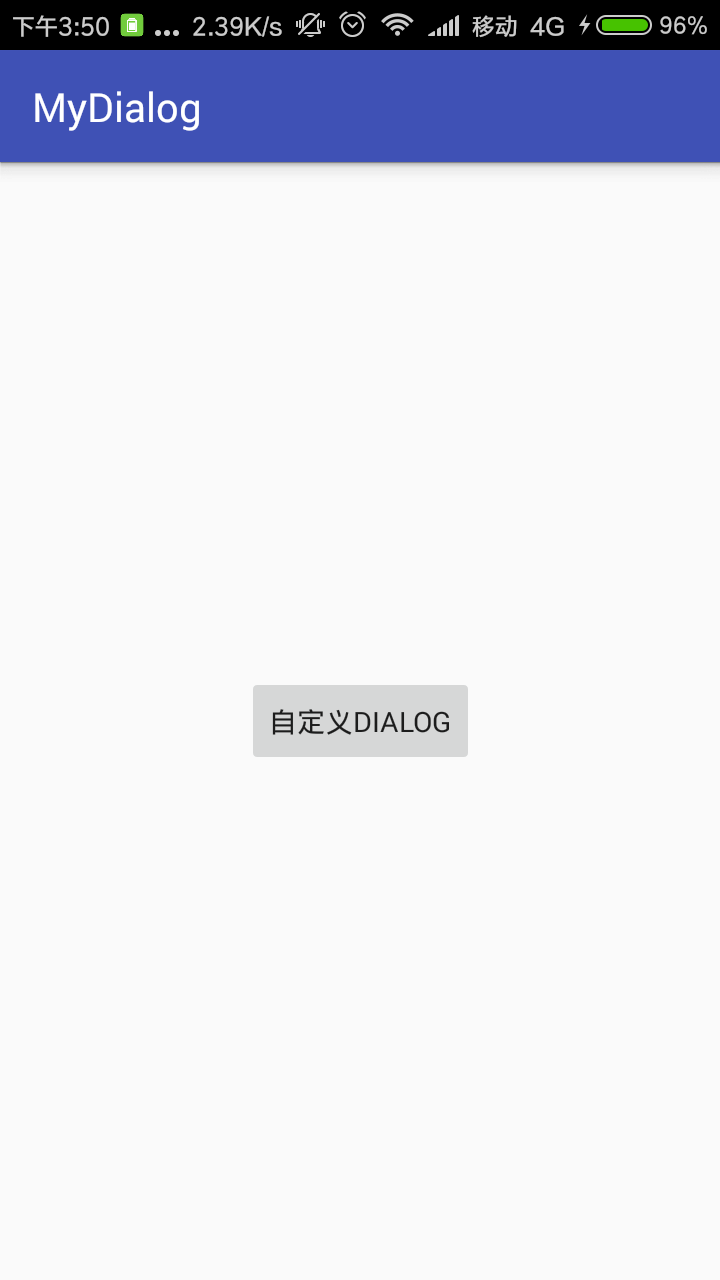
点击了上述图片的按钮后,弹出对话框:
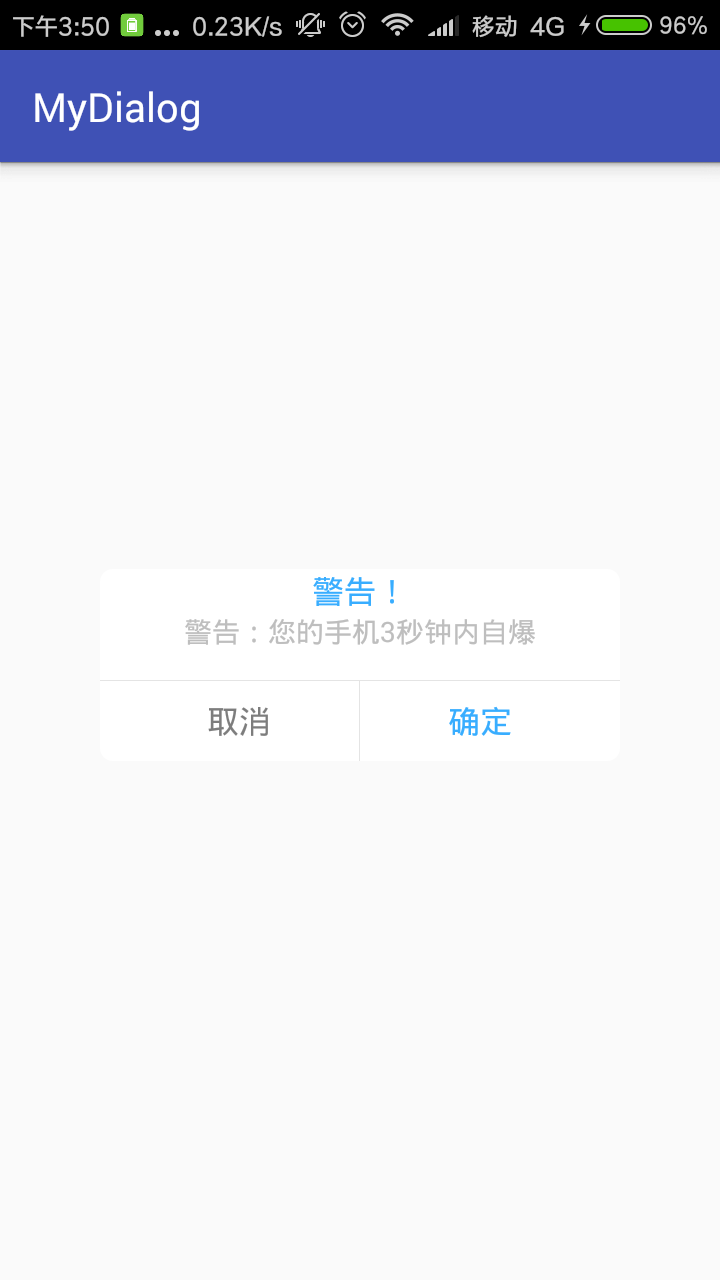
点击对话框的确定按钮:
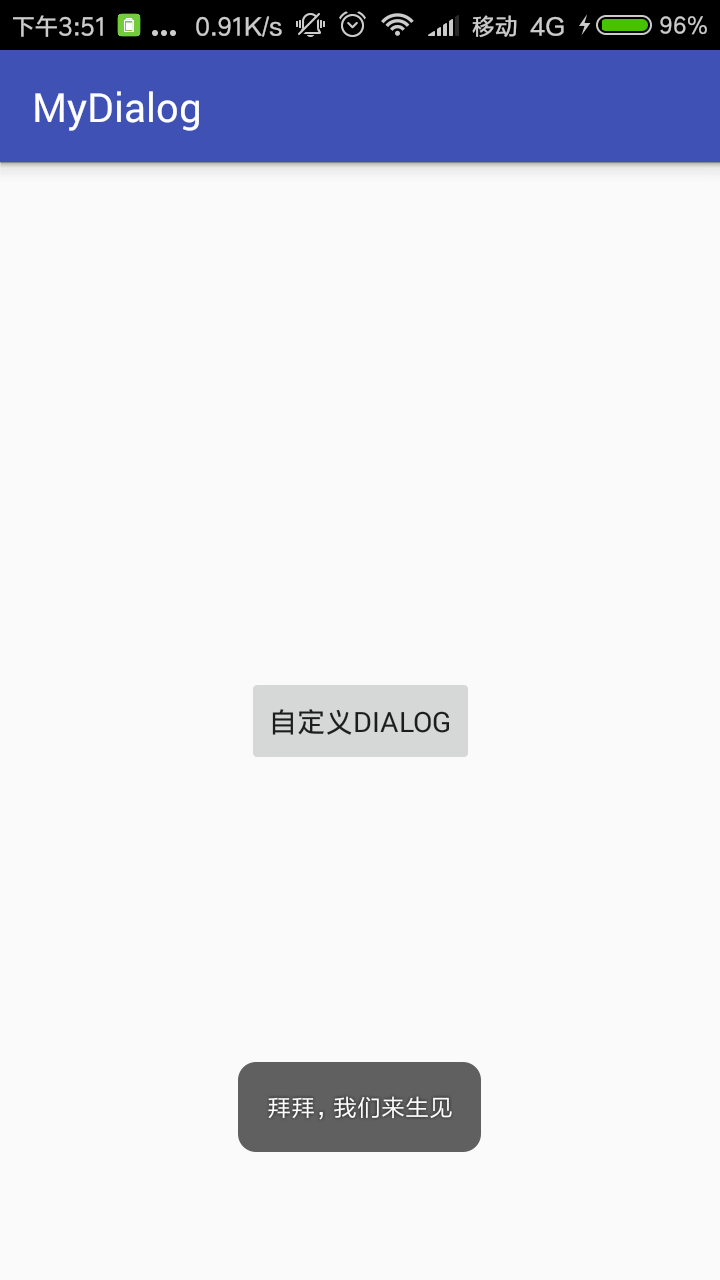
点击对话框的取消按钮:
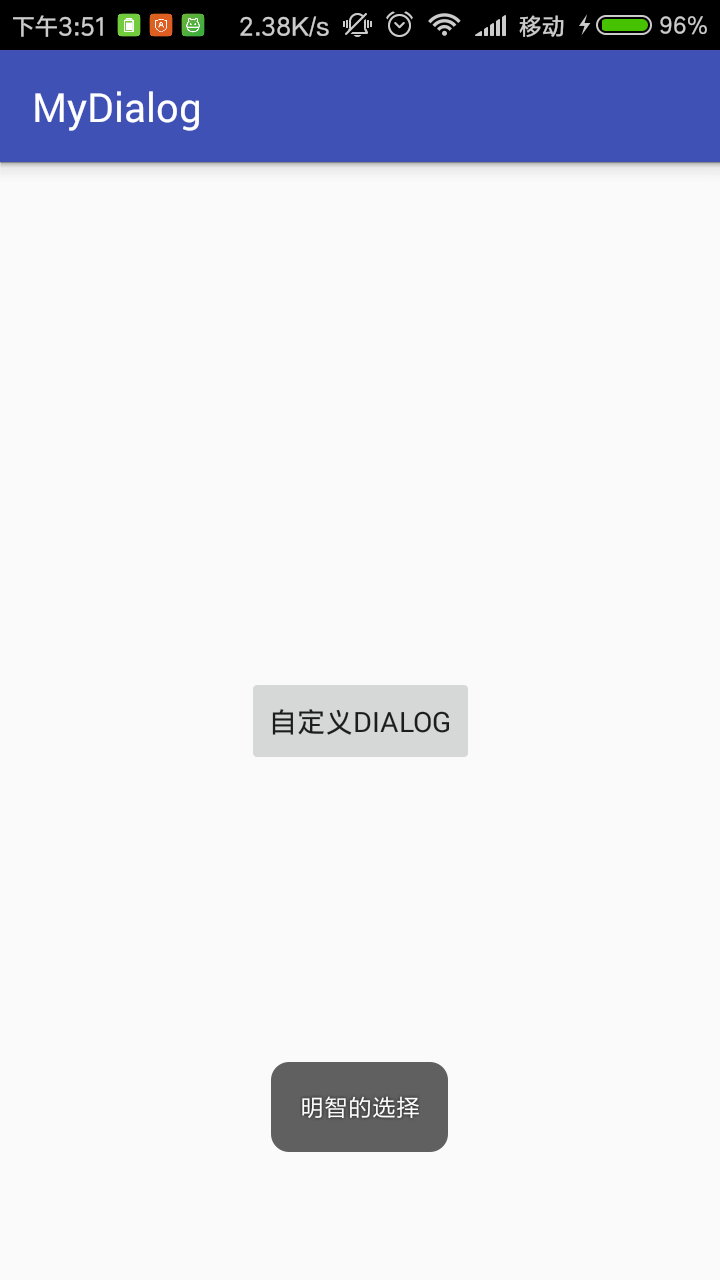
下面来说一下具体实现步骤:
第一步:设置Dialog的样式(一般项目都可以直接拿来用):style.xml中
<!--自定义Dialog背景全透明无边框theme-->
<style name="MyDialog" parent="android:style/Theme.Dialog">
<!--背景颜色和透明程度-->
<item name="android:windowBackground">@android:color/transparent</item>
<!--是否去除标题-->
<item name="android:windowNoTitle">true</item>
<!--是否去除边框-->
<item name="android:windowFrame">@null</item>
<!--是否浮现在activity之上-->
<item name="android:windowIsFloating">true</item>
<!--是否模糊-->
<item name="android:backgroundDimEnabled">false</item>
</style>
第二步:自定义Dialog:
(1)自定义的Dialog的布局:dialog.xml
<?xml version="1.0" encoding="utf-8"?>
<RelativeLayout xmlns:android="http://schemas.android.com/apk/res/android"
android:layout_width="match_parent"
android:layout_height="match_parent"
android:background="#11ffffff">
<LinearLayout
android:layout_width="260dp"
android:layout_height="wrap_content"
android:layout_centerInParent="true"
android:background="@drawable/free_dialog_bg"
android:orientation="vertical">
<TextView
android:id="@+id/title"
android:layout_width="wrap_content"
android:layout_height="wrap_content"
android:layout_gravity="center"
android:text="警告!!!"
android:textColor="#38ADFF"
android:textSize="16sp"/>
<TextView
android:id="@+id/message"
android:layout_width="wrap_content"
android:layout_height="wrap_content"
android:layout_marginLeft="20dp"
android:layout_marginRight="20dp"
android:layout_gravity="center"
android:text="您的手机马上自爆"/>
<View
android:layout_width="match_parent"
android:layout_height="1px"
android:layout_marginTop="15dp"
android:background="#E4E4E4"/>
<LinearLayout
android:layout_width="match_parent"
android:layout_height="40dp"
android:orientation="horizontal">
<Button
android:id="@+id/no"
android:layout_width="0dp"
android:layout_height="match_parent"
android:layout_weight="1"
android:layout_marginLeft="10dp"
android:background="@null"
android:gravity="center"
android:lines="1"
android:text="取消"
android:textColor="#7D7D7D"
android:textSize="16sp"/>
<View
android:layout_width="1px"
android:layout_height="match_parent"
android:background="#E4E4E4"/>
<Button
android:id="@+id/yes"
android:layout_width="0dp"
android:layout_height="match_parent"
android:layout_weight="1"
android:layout_marginRight="10dp"
android:background="@null"
android:gravity="center"
android:lines="1"
android:text="确定"
android:textColor="#38ADFF"
android:textSize="16sp"/>
</LinearLayout>
</LinearLayout>
</RelativeLayout>
(2)自定义Dialog布局中的背景:free_dialog_bg.xml
<?xml version="1.0" encoding="utf-8"?>
<shape xmlns:android="http://schemas.android.com/apk/res/android"
android:layout_width="match_parent"
android:layout_height="match_parent">
<solid android:color="#ffffff" />
<stroke
android:width="0.8dp"
android:color="#ffffff" />
<!-- 圆角 -->
<corners android:radius="6dp" />
</shape>
(3) 自定义的Dialog的java:MyDialog.class
package com.syah.mydialog; import android.app.Dialog;
import android.content.Context;
import android.os.Bundle;
import android.support.annotation.NonNull;
import android.support.annotation.StyleRes;
import android.view.View;
import android.widget.Button;
import android.widget.TextView; /**
* 创建自定义的Dialog,主要学习实现原理
* Created by admin on 2017/8/30.
*/ public class MyDialog extends Dialog {
private Button yes;//确定按钮
private Button no;//取消按钮
private TextView titleTV;//消息标题文本
private TextView message;//消息提示文本
private String titleStr;//从外界设置的title文本
private String messageStr;//从外界设置的消息文本
//确定文本和取消文本的显示的内容
private String yesStr, noStr;
private onNoOnclickListener noOnclickListener;//取消按钮被点击了的监听器
private onYesOnclickListener yesOnclickListener;//确定按钮被点击了的监听器 public MyDialog(@NonNull Context context, @StyleRes int themeResId) {
super(context, themeResId);
} /**
* 设置取消按钮的显示内容和监听
*
* @param str
* @param onNoOnclickListener
*/
public void setNoOnclickListener(String str, onNoOnclickListener onNoOnclickListener) {
if (str != null) {
noStr = str;
}
this.noOnclickListener = onNoOnclickListener;
} /**
* 设置确定按钮的显示内容和监听
*
* @param str
* @param yesOnclickListener
*/
public void setYesOnclickListener(String str, onYesOnclickListener yesOnclickListener) {
if (str != null) {
yesStr = str;
}
this.yesOnclickListener = yesOnclickListener;
} @Override
protected void onCreate(Bundle savedInstanceState) {
super.onCreate(savedInstanceState);
setContentView(R.layout.dialog);
//空白处不能取消动画
setCanceledOnTouchOutside(false); //初始化界面控件
initView(); //初始化界面数据
initData();
//初始化界面控件的事件
initEvent();
} /**
* 初始化界面控件
*/
private void initView() {
yes = findViewById(R.id.yes);
no = findViewById(R.id.no);
titleTV = (TextView) findViewById(R.id.title);
message = (TextView) findViewById(R.id.message);
} /**
* 初始化界面控件的显示数据
*/
private void initData() {
//如果用户自定了title和message
if (titleStr != null) {
titleTV.setText(titleStr);
}
if (messageStr != null) {
message.setText(messageStr);
}
//如果设置按钮文字
if (yesStr != null) {
yes.setText(yesStr);
}
if (noStr != null) {
no.setText(noStr);
}
} /**
* 初始化界面的确定和取消监听
*/
private void initEvent() {
//设置确定按钮被点击后,向外界提供监听
yes.setOnClickListener(new View.OnClickListener() {
@Override
public void onClick(View v) {
if (yesOnclickListener != null) {
yesOnclickListener.onYesOnclick();
}
}
});
//设置取消按钮被点击后,向外界提供监听
no.setOnClickListener(new View.OnClickListener() {
@Override
public void onClick(View v) {
if (noOnclickListener != null) {
noOnclickListener.onNoClick();
}
}
});
} /**
* 从外界Activity为Dialog设置标题
*
* @param title
*/
public void setTitle(String title) {
titleStr = title;
} /**
* 从外界Activity为Dialog设置message
*
* @param message
*/
public void setMessage(String message) {
messageStr = message;
} public interface onNoOnclickListener {
public void onNoClick();
} public interface onYesOnclickListener {
public void onYesOnclick();
}
}
第三步:activity中使用自定义对话框:
(1)activity的布局文件:activity_main.xml
<?xml version="1.0" encoding="utf-8"?>
<android.support.constraint.ConstraintLayout xmlns:android="http://schemas.android.com/apk/res/android"
xmlns:app="http://schemas.android.com/apk/res-auto"
xmlns:tools="http://schemas.android.com/tools"
android:layout_width="match_parent"
android:layout_height="match_parent"
tools:context="com.syah.mydialog.MainActivity"> <Button
android:id="@+id/btn"
android:layout_width="wrap_content"
android:layout_height="wrap_content"
android:text="自定义dialog"
app:layout_constraintBottom_toBottomOf="parent"
app:layout_constraintLeft_toLeftOf="parent"
app:layout_constraintRight_toRightOf="parent"
app:layout_constraintTop_toTopOf="parent" /> </android.support.constraint.ConstraintLayout>
(2) MainActivity.class
package com.syah.mydialog; import android.support.v7.app.AppCompatActivity;
import android.os.Bundle;
import android.view.View;
import android.view.Window;
import android.widget.Button;
import android.widget.Toast; public class MainActivity extends AppCompatActivity {
private MyDialog myDialog;
private Button button; @Override
protected void onCreate(Bundle savedInstanceState) {
super.onCreate(savedInstanceState);
requestWindowFeature(Window.FEATURE_NO_TITLE);
setContentView(R.layout.activity_main);
button = (Button) findViewById(R.id.btn);
button.setOnClickListener(new View.OnClickListener() {
@Override
public void onClick(View view) {
myDialog=new MyDialog(MainActivity.this,R.style.MyDialog);
myDialog.setTitle("警告!");
myDialog.setMessage("警告:您的手机3秒钟内自爆");
myDialog.setYesOnclickListener("确定", new MyDialog.onYesOnclickListener() {
@Override
public void onYesOnclick() {
Toast.makeText(getApplicationContext(),"拜拜,我们来生见",Toast.LENGTH_LONG).show();
myDialog.dismiss();
}
});
myDialog.setNoOnclickListener("取消", new MyDialog.onNoOnclickListener() {
@Override
public void onNoClick() {
Toast.makeText(getApplicationContext(),"明智的选择",Toast.LENGTH_LONG).show();
myDialog.dismiss();
}
});
myDialog.show();
}
});
}
}
原理:
1、通过构造方法给dialog设置一个主题 R.style.MyDialog , 主要设置dialog的显示属性,一般都是 全透明无边框 ;
2、然后在dialog的onCreate()方法中,用setContentView( R.layout.SelfDialog) 为dialog设置XML文件,我们就可以在layout文件中创建自定义的Dialog风格。这里我就自定义了xml文件格式,实现了自定义的外观风格,不受系统的主题影响。
3、然后通过设置要为外界设置一些public 公开的方法,来向自定义的dialog传递值。这里的title 和 message,都是可以通过外界传值进来,进行设置的。如下面的public 方法就是供外界activity来设置title和message的:
/**
* 从外界Activity为Dialog设置标题
*
* @param title
*/
public void setTitle(String title) {
titleStr = title;
} /**
* 从外界Activity为Dialog设置message
*
* @param message
*/
public void setMessage(String message) {
messageStr = message;
}
在activity通过实例化Dialog后就可以设置titile和message了。
myDialog=new MyDialog(MainActivity.this);
myDialog.setTitle("警告!");
myDialog.setMessage("警告:您的手机3秒钟内自爆");
另外在MyDialog.class中通过下面构造器可以更灵活的选择Dialog的类型
public MyDialog(@NonNull Context context, @StyleRes int themeResId) {
super(context, themeResId);
}
activity中使用自定义的dialog:
myDialog=new MyDialog(MainActivity.this,R.style.MyDialog);
4、最后,自定义的dialog中包含了一些按钮的时候,这个时候要想让按钮有点击事件,并且把这个点击事件能够传递给activity,让acitvity做一些事情,这里就需要设置监听接口,让button的点击事件能够让外界activity知道。如下面的代码。
/**
* 确定按钮接口
*/
public interface onNoOnclickListener {
public void onNoClick();
} /**
* 取消按钮接口
*/
public interface onYesOnclickListener {
public void onYesOnclick();
}
private onNoOnclickListener noOnclickListener;//取消按钮被点击了的监听器
private onYesOnclickListener yesOnclickListener;//确定按钮被点击了的监听器 /**
* 设置取消按钮的显示内容和监听
*
* @param str
* @param onNoOnclickListener
*/
public void setNoOnclickListener(String str, onNoOnclickListener onNoOnclickListener) {
if (str != null) {
noStr = str;
}
this.noOnclickListener = onNoOnclickListener;
} /**
* 设置确定按钮的显示内容和监听
*
* @param str
* @param yesOnclickListener
*/
public void setYesOnclickListener(String str, onYesOnclickListener yesOnclickListener) {
if (str != null) {
yesStr = str;
}
this.yesOnclickListener = yesOnclickListener;
}
//设置确定按钮被点击后,向外界提供监听
yes.setOnClickListener(new View.OnClickListener() {
@Override
public void onClick(View v) {
if (yesOnclickListener != null) {
yesOnclickListener.onYesOnclick();
}
}
});
//设置取消按钮被点击后,向外界提供监听
no.setOnClickListener(new View.OnClickListener() {
@Override
public void onClick(View v) {
if (noOnclickListener != null) {
noOnclickListener.onNoClick();
}
}
});
activity就可以设置监听接口来实时获取button的点击事件如下:
myDialog.setYesOnclickListener("确定", new MyDialog.onYesOnclickListener() {
@Override
public void onYesOnclick() {
Toast.makeText(getApplicationContext(),"拜拜,我们来生见",Toast.LENGTH_LONG).show();
myDialog.dismiss();
}
});
myDialog.setNoOnclickListener("取消", new MyDialog.onNoOnclickListener() {
@Override
public void onNoClick() {
Toast.makeText(getApplicationContext(),"明智的选择",Toast.LENGTH_LONG).show();
myDialog.dismiss();
}
});
Android开发之自定义Dialog简单实现的更多相关文章
- Android 开发之自定义Dialog及UI的实现
我们在开发中,经常会自定义Dialog,因为原生的AlertDialog无法满足我们的需求,这个时候就需要自定义Dialog,那么如何自定义呢,其实不难,就是有点繁琐而已.也就是自定义一个UI的xml ...
- Android中制作自定义dialog对话框的实例
http://www.jb51.net/article/83319.htm 这篇文章主要介绍了Android中制作自定义dialog对话框的实例分享,安卓自带的Dialog显然不够用,因而我们要继 ...
- android开发之自定义组件
android开发之自定义组件 一:自定义组件: 我认为,自定义组件就是android给我们提供的的一个空白的可以编辑的图片,它帮助我们实现的我们想要的界面,也就是通过自定义组件我们可以把我们要登入的 ...
- Android单个按钮自定义Dialog
代码改变世界 Android单个按钮自定义Dialog dialog_layout.xml <?xml version="1.0" encoding="utf-8& ...
- Android开发之自定义的ListView(UITableViewController)
Android开发中的ListView, 顾名方法思义,就是表视图.表示图在iOS开发中就是TableView.两者虽然名称不一样,但是其使用方法,使用场景以及该控件的功能都极为相似,都是用来展示大量 ...
- Android开发之自定义组件和接口回调
说到自定义控件不得不提的就是接口回调,在Android开发中接口回调用的还是蛮多的.在这篇博客开始的时候呢,我想聊一下iOS的自定义控件.在iOS中自定义控件的思路是继承自UIView, 在UIVie ...
- Android开发之自定义局部导航菜单
如今,要实现导航功能方案有很多.比如: 1.用3.0+自带的Toolbar + Fragment导航. 2.用Tabhost实现导航.小弟学浅,就只用过这两种方案实现导航. 但是这两种方案都有一个很明 ...
- Android开发之自定义的ProgressDialog
package com.example.dialog; import android.app.ProgressDialog; import android.content.Context; /** * ...
- Android开发进阶——自定义View的使用及其原理探索
在Android开发中,系统提供给我们的UI控件是有限的,当我们需要使用一些特殊的控件的时候,只靠系统提供的控件,可能无法达到我们想要的效果,这时,就需要我们自定义一些控件,来完成我们想要的效果了.下 ...
随机推荐
- ANg-别人家的笔记
http://blog.csdn.net/scruelt/article/details/78997697 https://github.com/fengdu78/Coursera-ML-Andrew ...
- Hibernate学习笔记3.1(Hibernate关系映射)
主要指对象之间的关系 1.一对一关联 一对一单项外键关联 比如说一夫一妻 Wifi.java package com.bjsxt.hibernate; import javax.persistence ...
- 吴裕雄 python神经网络 水果图片识别(5)
#-*- coding:utf-8 -*-### required libaraiedimport osimport matplotlib.image as imgimport matplotlib. ...
- go io包
https://studygolang.com/articles/9424 https://blog.csdn.net/trochiluses/article/details/44338407
- httpd无法加载libphp5.so模块
安装httpd-2.2.8 和php-5.2.5,一切顺利. 最后一步重新启动apache报如下错误: httpd: Syntax error on line 53 of /usr/local/apa ...
- spring读取工程外配置文件
因为生产和开发测试的环境不同,所以有时候需要把properties文件放在包外方便修改配置. spring配置文件如下: <context:property-placeholder locati ...
- VHS介绍
Java.JS HTTP流传输(VHS)介绍“我怎么才能让我的视频和Video.js一起玩?”“ 这是我们在使用Vio.js时最常见的问题之一.这是个好问题. 如果有人检查了Vo.js的拷贝,他们的内 ...
- 第十章 优先级队列 (b4)完全二叉堆:批量建堆
- 虚拟机VM下CentOS7部署WASND9+HTTP9
本地操作系统:WIN10(64位) 虚拟机:14.1.1 build-7528167 安装环境:CentOS7 64 软件版本:IM 1.8 WAS 9.0+HTTP9.0 一.安装CentOS7 ...
- 取得<asp:TextBox中的值:
取得<asp:TextBox中的值: var a= document.getElementById("<%= (ID名).ClientID %>").valu ...
